概要
MP4 形式と M4V 形式は、比較的一般的な動画形式です。Windows で MP4 形式のファイルを M4V 形式に変換する場合は、どうしたらいいでしょうか?この記事は、MP4 形式のファイルを M4V 形式に変換する簡単・便利な方法を2つ紹介します。

M4V は Apple が開発した動画ファイル形式で、最も一般的な形式の MP4 と非常に似ていますが、DRM (デジタル著作権管理) の点で MP4 とは大きく異なります。 両方の形式のファイルは、さまざまなマルチメディアプログラムで開いて再生できますが、Apple TV、iPod、iPhone、iPad などの一部の Apple デバイスでは、MP4 形式のファイルを再生するときにまだ問題が発生する場合があります。 MP4 形式のビデオコーデックは、Apple 製品との互換性があまりありません。 したがって、場合によっては、MP4 を M4V 形式に変換して、動画ファイルを Apple デバイスとの互換性を高める必要があります。
① Renee Video Editorとは?
Renee Video Editor は多機能な動画編集ソフトウェアで、WMV、AVI、MP4、M4A、MOV、MKV などのさまざまな動画フォーマットと、一般的に使用されているほぼすべての動画フォーマット間の相互変換を実現できるだけでなく、ソフトウェアにはさまざまな動画編集ツールも搭載されており、複数の動画の結合、動画の一括カット、動画画面のトリミング、字幕の追加 、透かし、特殊効果フィルター、BGM の追加、複数のビデオを同じ画面で同時に再生する効果の実現など、さまざまな動画編集のニーズを満たすことができます。
このソフトウェアは操作が簡単で使いやすく、動画編集の初心者であろうとプロの編集エキスパートであろうと、このソフトウェアは非常に良い選択です。

操作簡単 直感的に操作できるインターフェースを持ち、シンプルで初心者向きな操作性。
無料 無料で利用可能。
日本語対応 インターフェースは日本語化されている。
機能豊富 動画分割、動画カット、クロップ、特効、動画字幕、透かし、動画結合、動画カット、回転、音楽追加などの機能ある。
強力 MP4 、flv 、MOV 、 AVI 、 WMVなど各形式動画に対応。Windows 10 、8.1、8、7、Vista、XP等環境対応。
無料無料体験することができます。
豊かな機能動画キャプチャ、動画カット、結合、透かし追加、音楽追...
操作簡単 シンプルで初心者向きな操作性。
1.ダウンロードしてインストールした後、Renee Video Editorソフトウェアを実行し、ホームページの機能メニューバーで[クロップ] / [高度カット]/ [結合] / [回転]などのいずれかを使用します。

Renee Video Editor機能の説明:
- クロップ:動画画面のサイズをトリミングします。
- 結合:複数の動画/オーディオファイルを一つのファイルに結合。
- 回転:動画を時計回りまたは反時計回りに90度/ 180度/ 270度回転するか、動画を上下逆にします。
- BGM:ボリュームの調整、オーディオトラックの選択、動画のサウンドトラック、または元のオーディオの削除。
- 分割:時間、サイズ、セグメント数に応じて、動画を複数の小さなセグメントに分割します。
- 透かし:テキスト、画像、ビデオ、またはGIF画像を透かしを動画に追加します。
- 画面分割:1つの動画画面を分割して並べます。
- 自動調光:映画の品質を向上させます。
- 動画圧縮:動画のサイズを圧縮します。
- GIF作成:動画または画像をGIFファイルに作成します。
- 字幕/透かし:映画に字幕/テキストを追加します。
- フィルター/速度調整:明るさ、コントラスト、彩度を調整し、さまざまな特殊効果を追加します。動画速度調整は1 / 10-4倍の速度調整をサポートしています。
- 高度カット:動画のトリミング、透かしの追加、字幕、フィルター効果等を追加します。
- 簡易カット:動画クリップをすばやくカットします。
- 一括カット:動画/オーディオの一括カット。
2.「ファイルを追加]ボタンをクリックして、形式変換する必要があるファイルを読み込みます。

3.動画を読み込んだ後、「カット」、「クロップ」、「特効」、「透かし」、「字幕」、「BGM」等の機能を使って編集することもできます。編集完了後、「出力形式」で出力形式としてM4Vを選択し、「出力場所」で動画ファイルの保存場所を選択し、「開始」ボタンをクリックします。

Movavi Video Converter ソフトウェアをダウンロード、インストール、実行し、[Add Video] ボタンをクリックして、MP4 ファイルをソフトウェアにインポートします。Convert to]欄で出力したいファイル形式を選択し、設定が完了したら右側の[CONVERT]ボタンをクリックすると、MP4形式のファイルからM4V形式への変換を開始できます。
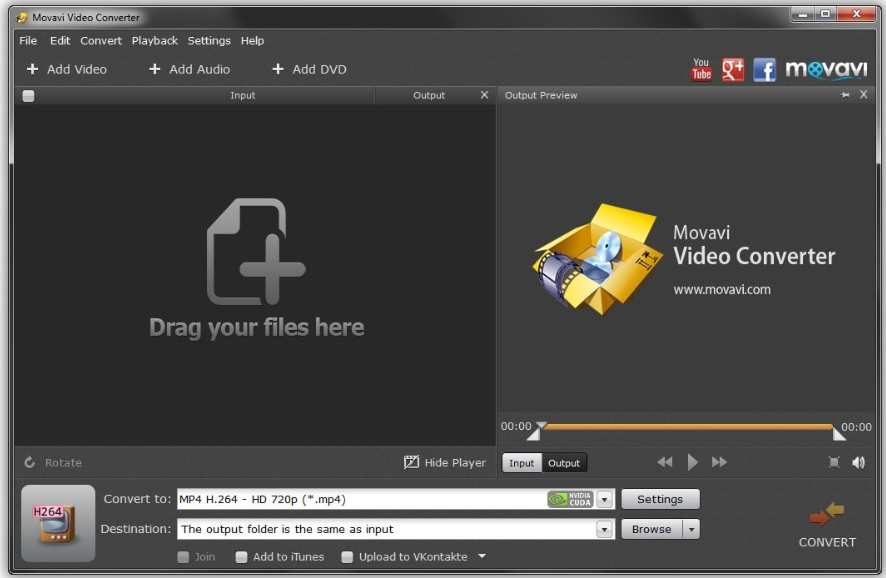
フォーマット変換のニーズと動画編集のニーズの両方がある場合、Renee Video Editor ソフトウェアは非常に良い選択です。
関連記事 :
2022-09-13
Yuki : フォーマット変換したい場合、フォーマット変換サイトを使用して、さまざまなフォーマット間の変換を実現する方が速くて便利です。この記...
2022-09-14
Satoshi : Windows ユーザーの場合、M4V形式の動画をより便利に転送して使用したい場合は、AVI など、Windows システムに適...
2022-09-13
Imori : 日本の HD ビデオカメラで録画する場合、そのファイル形式は通常 TS 形式です。この形式の動画をソーシャル プラットフォームで...
2022-09-13
Ayu : WMV 形式と MP4 形式はどちらも一般的な動画形式であり、これら 2 つの形式の動画画質とファイル サイズには違いがあります...


